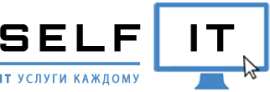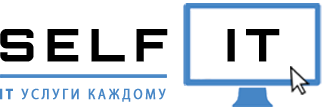Установка обновлений для сервера Skype for Business 2015
Сегодня мы рассмотрим пример установки регулярных обновлений на сервер Skype for Business или как он назывался до 2015 года — Microsoft Lync Server. Для обоих случаев пошаговые действия к применению апдейтов будут одинаковы. Стоит отметить, что в недавнем прошлом пакеты обновлений скачивались на сервер через Центр Обновления Windows, но затем Microsoft ушли от такого подхода и предложили вариант с отдельной установкой. Его мы и разберём.
В нашей тестовой среде мы уже имеем установленный pool серверов из трех штук, а именно: Front End Server (основной сервер), Edge Server (сервер пограничного доступа для мобильных клиентов) и SQL сервер (для хранилища базы данных мониторинга Skype сервера).
Итак, для начала нам необходимо проверить наличие обновлений на сайте Microsoft и скачать утилиту Cumulative Server Update Installer. Эта утилита позволит нам в автоматизированном режиме проверить наличие уже установленных обновлений, скачать недостающие апдейты и в последующем установить их.
Обновлять наш pool мы начнем с нашего основного Front End сервера и перед этим нам необходимо будет установить на него все необходимы обновления Windows из поиска Центра Обновления.
Почему нужно устанавливать все доступные обновления Windows перед установкой Cumulative Update для Скайпа? Ответ прост. В некоторых случаях в процессе установки обновлений для S4B иногда наблюдаются непредвиденные ошибки различного рода. Как показывает практика, большинство из них связано с тем, что в Центре Обновления имеются не установленные компоненты.
После обновления Windows, нам необходимо будет остановить все службы Skype for Business. Для этого откроем Командную Консоль Skype for Business (Пуск — Все программы — Скайп для бизнеса 2015 — Скайп для бизнеса командная консоль сервера) и запустим команду: Stop-CsWindowsService.
После успешного выполнения команды запускаем утилиту SkypeServerUpdateInstaller.exe и получаем окно следующего вида, в котором видно, что для некоторых компонентов сервера требуются обновления.
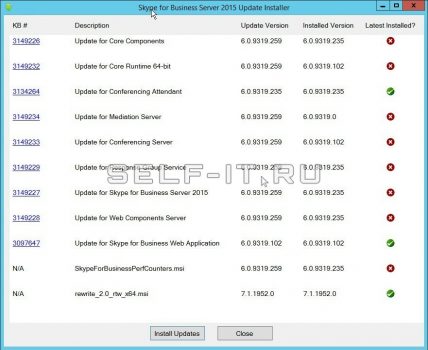
Если мы не остановим службы Cкайпа, то установка обновлений не будет возможна, а при попытке запуска утилиты Вы получите предупреждение о том, что службы всё еще работают.
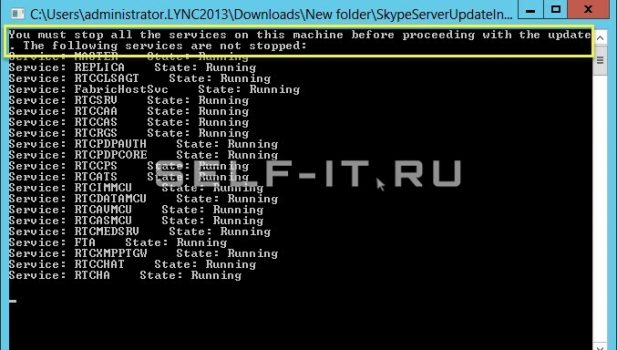
Теперь после успешного запуска утилиты нажимаем кнопку – Install Updates и дожидаемся завершения установки обновлений, после которого перезапускаем сервер и ожидаем запуска всех зависимых служб Skype for Business.
Далее нам необходимо обновить сведения об обновлении во внешней базе SQL сервера, который хранит в себе логи мониторинга. Для этого в командной консоли выполняем команду: Install-CsDatabase -Update -ConfiguredDatabases -SqlServerFqdn Полное доменное имя Вашего SQL сервера
На этом установка обновлений Front End Server является завершенной и теперь мы переходи к Edge серверу. Порядок установки для всех последующих серверов в пуле одинаков:
для сервера?